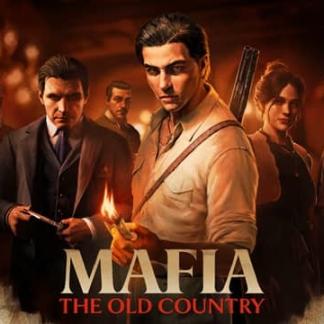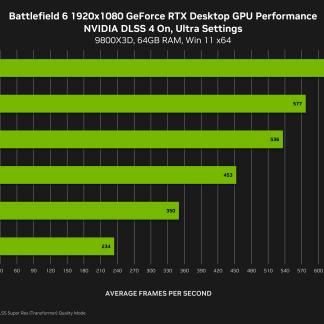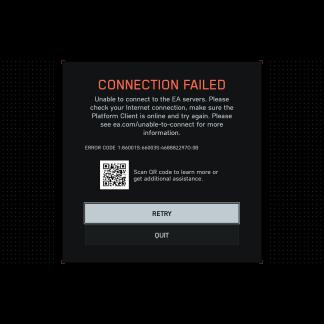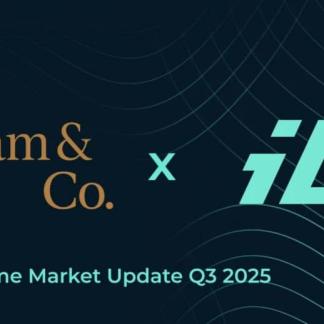Полезные сочетания клавиш для эффективного использования клавиатуры
Сочетания клавиш — это клавиши или комбинации клавиш , которые можно нажимать на клавиатуре компьютера для выполнения различных задач. Поскольку обе руки могут оставаться на клавиатуре, использование ярлыка для выполнения задачи часто быстрее, чем использование мыши . Сочетания клавиш также универсальны — это означает, что после того, как вы их выучите, вы сможете использовать одни и те же сочетания клавиш в различных приложениях . Например, вы можете использовать их для копирования и вставки текста в приложении текстового процессора для выполнения тех же задач в электронной почте, на Facebook и в своем блоге.

В Windows доступно множество сочетаний клавиш, которые обеспечивают быстрый и простой способ навигации и управления функциями, экономя ваше драгоценное время и усилия. Хотя запоминание всех доступных сочетаний клавиш может оказаться непосильной задачей, сосредоточение внимания на тех, которые вы часто используете, может иметь заметное значение и помочь вам работать быстрее и эффективнее. Так же стоит учесть, что русская клавиатура, а вернее входящие в неё символы не заданы, как командные клавиши для реалзизации данной функции- они берутся из английской раскладки.
Вот 20 самых полезных сочетаний клавиш для компьютера с Microsoft Windows.
Обратите внимание, что клавиша Windows обычно находится в левом нижнем углу клавиатуры между клавишами CTRL и Alt. Символ + указывает на то, что вам нужно удерживать нажатой предыдущую клавишу/клавиши.
Зачем использовать сочетания?
Использование сочетаний клавиш предлагает ряд преимуществ для частных лиц и компаний, в том числе:
- Экономия времени . Использование ярлыков может помочь вам быстрее выполнять задачи, особенно повторяющиеся задачи. Это может повысить производительность и эффективность.
- Польза для здоровья. Удивительно, но использование ярлыков может даже принести пользу для здоровья; с меньшим количеством щелчков мышью, что снижает риск повторного синдрома травмы (RSI).
- Точность — сочетания клавиш могут быть более точными, чем щелчки мышью, особенно при выполнении таких задач, как редактирование документов, требующих большой точности.
Основные сочетания клавиш
Эти основные сочетания клавиш сэкономят вам время при выполнении основных операций на компьютере.
| Ctrl + Z | Отменить |
| Ctrl + Вт | Закрывать |
| Ctrl + А | Выбрать все |
| Ctrl + С | Копировать выбранные элементы в буфер обмена |
| Ctrl + В | Вставить выбранный элемент |
| Ctrl + Х | Вырезать выбранный элемент |
| ALT + TAB | Переключение между открытыми приложениями |
| ALT + F4 | Закройте активный элемент или выйдите из активного приложения. |
| F5 | Обновить активное окно |
| Ctrl + F | Поиск в документе |
Расширенные сочетания клавиш
Эти расширенные сочетания клавиш помогут вам работать более эффективно при выполнении более сложных операций на компьютере.
| Клавиша Windows + Shift + M | Восстановить свернутую Windows на рабочем столе |
| Клавиша Windows + стрелка влево (или вправо) | Привязать окна |
| Клавиша Windows + вкладка | Откройте вид задачи |
| Клавиша Windows + С | Запустите приложение Кортана |
| Клавиша Windows + S | Открывает поиск |
| Клавиша Windows + М | Свернуть все окна |
| Клавиша Windows + L | Заблокировать устройство |
| Клавиша Windows + E | Откройте проводник |
| Клавиша Windows + D | Отображение и скрытие рабочего стола |
| Клавиша Windows + плюс (+) или минус (-) | Увеличение или уменьшение масштаба с помощью лупы |
Перечисленные выше команды будут работать на любом компьютере с Windows, независимо от того, какая программа у вас открыта. Есть и другие сочетания клавиш, которые будут работать в определенных программах, таких как MS Word, Excel и т. д., но они для другой статьи. Давайте посмотрим на некоторые полезные ярлыки для нескольких часто используемых программ.
Перечисленные выше клавиши — лишь некоторые из наиболее часто используемых комбинаций. Надеюсь, из этого списка вы сможете найти для себя новое, о чём вы еще не знали.